 HDMI ਇੰਪੁੱਟ ਦੇ ਨਾਲ 6.0-AR2-HDMI ਇੰਟਰਫੇਸ
HDMI ਇੰਪੁੱਟ ਦੇ ਨਾਲ 6.0-AR2-HDMI ਇੰਟਰਫੇਸ
ਇੰਸਟਾਲੇਸ਼ਨ ਗਾਈਡ
ਇੰਸਟਾਲੇਸ਼ਨ ਮੈਨੂਅਲ
ਸ਼ੈਵਰਲੇਟ ਤਾਹੋ 2012-2014
ਫੈਕਟਰੀ ਰੀਅਰ ਨਾਲ ਲੈਸ ਹੋਣਾ ਚਾਹੀਦਾ ਹੈ view ਕੈਮਰਾ
HDMI ਇੰਪੁੱਟ ਦੇ ਨਾਲ ਇੰਟਰਫੇਸ
ਭਾਗ #: NAVTOOL6.0-AR2-HDMI
ਨੋਟਿਸ: Navtool ਇੱਕ ਪ੍ਰਮਾਣਿਤ ਟੈਕਨੀਸ਼ੀਅਨ ਦੁਆਰਾ ਇਸ ਇੰਸਟਾਲੇਸ਼ਨ ਨੂੰ ਕਰਨ ਦੀ ਸਿਫਾਰਸ਼ ਕਰਦਾ ਹੈ। ਇੱਥੇ ਵਰਤੇ ਗਏ ਲੋਗੋ ਅਤੇ ਟ੍ਰੇਡਮਾਰਕ ਉਹਨਾਂ ਦੇ ਸਬੰਧਤ ਮਾਲਕਾਂ ਦੀਆਂ ਵਿਸ਼ੇਸ਼ਤਾਵਾਂ ਹਨ।
ਸ਼ੈਵਰਲੇਟ ਤਾਹੋ 2012-2014
ਜੀ ਆਇਆਂ ਨੂੰ
ਮਹੱਤਵਪੂਰਨ ਚੇਤਾਵਨੀ
ਇਸ ਉਤਪਾਦ ਵਿੱਚ ਇੰਸਟਾਲੇਸ਼ਨ ਲਈ ਨਿਰਦੇਸ਼ ਸ਼ਾਮਲ ਹਨ, ਜਿਨ੍ਹਾਂ ਦੀ ਧਿਆਨ ਨਾਲ ਪਾਲਣਾ ਕੀਤੀ ਜਾਣੀ ਚਾਹੀਦੀ ਹੈ। ਹਿਦਾਇਤਾਂ ਨੂੰ ਇਸ ਤਰੀਕੇ ਨਾਲ ਲਿਖਿਆ ਗਿਆ ਹੈ ਕਿ ਇਹ ਮੰਨ ਲਿਆ ਜਾਵੇ ਕਿ ਇੰਸਟਾਲਰ ਇਸ ਕਿਸਮ ਦੀਆਂ ਇਲੈਕਟ੍ਰਾਨਿਕ ਸਥਾਪਨਾਵਾਂ ਨੂੰ ਪੂਰਾ ਕਰਨ ਦੇ ਸਮਰੱਥ ਹੈ। ਮੰਨ ਲਓ ਕਿ ਤੁਸੀਂ ਇਸ ਬਾਰੇ ਅਸਪਸ਼ਟ ਹੋ ਕਿ ਤੁਹਾਨੂੰ ਕੀ ਕਰਨ ਲਈ ਨਿਰਦੇਸ਼ ਦਿੱਤੇ ਗਏ ਹਨ ਜਾਂ ਵਿਸ਼ਵਾਸ ਕਰਦੇ ਹੋ ਕਿ ਤੁਸੀਂ ਇੰਸਟਾਲੇਸ਼ਨ ਨੂੰ ਸਹੀ ਅਤੇ ਸੁਰੱਖਿਅਤ ਢੰਗ ਨਾਲ ਪੂਰਾ ਕਰਨ ਲਈ ਨਿਰਦੇਸ਼ਾਂ ਨੂੰ ਨਹੀਂ ਸਮਝਦੇ ਹੋ। ਉਸ ਸਥਿਤੀ ਵਿੱਚ, ਤੁਹਾਨੂੰ ਇੱਕ ਟੈਕਨੀਸ਼ੀਅਨ ਨਾਲ ਸਲਾਹ-ਮਸ਼ਵਰਾ ਕਰਨਾ ਚਾਹੀਦਾ ਹੈ ਜਿਸ ਕੋਲ ਇਹ ਗਿਆਨ ਅਤੇ ਸਮਝ ਹੈ। ਇਹਨਾਂ ਹਿਦਾਇਤਾਂ ਦੀ ਸਾਵਧਾਨੀ ਨਾਲ ਪਾਲਣਾ ਕਰਨ ਅਤੇ ਇੰਟਰਫੇਸ ਨੂੰ ਸਥਾਪਿਤ ਕਰਨ ਵਿੱਚ ਅਸਫਲਤਾ, ਜਿਵੇਂ ਕਿ ਵਰਣਨ ਕੀਤਾ ਗਿਆ ਹੈ, ਵਾਹਨ ਜਾਂ ਵਾਹਨ 'ਤੇ ਸੁਰੱਖਿਆ ਪ੍ਰਣਾਲੀਆਂ ਨੂੰ ਨੁਕਸਾਨ ਪਹੁੰਚਾ ਸਕਦਾ ਹੈ। ਖਾਸ ਸੁਰੱਖਿਆ ਪ੍ਰਣਾਲੀਆਂ ਵਿੱਚ ਦਖਲਅੰਦਾਜ਼ੀ ਲੋਕਾਂ ਨੂੰ ਵੀ ਨੁਕਸਾਨ ਪਹੁੰਚਾ ਸਕਦੀ ਹੈ।
ਆਪਣੇ ਸਮਾਰਟਫੋਨ 'ਤੇ ਕੈਮਰਾ ਐਪ ਖੋਲ੍ਹੋ ਅਤੇ ਇਸਨੂੰ ਸਕੈਨ ਕਰਨ ਲਈ ਆਪਣੇ ਪਿਛਲੇ ਕੈਮਰੇ ਨੂੰ QR-ਕੋਡ 'ਤੇ ਪੁਆਇੰਟ ਕਰੋ। ਅੰਤ ਵਿੱਚ, ਸਮਰਥਨ ਖੋਲ੍ਹਣ ਲਈ ਪੌਪ-ਅੱਪ ਬੈਨਰ 'ਤੇ ਟੈਪ ਕਰੋ webਸਾਈਟ.
ਸਾਵਧਾਨੀਆਂ
ਕਿਰਪਾ ਕਰਕੇ ਇੰਸਟਾਲੇਸ਼ਨ ਸ਼ੁਰੂ ਕਰਨ ਤੋਂ ਪਹਿਲਾਂ ਪੜ੍ਹੋ
- NavTool ਇੰਟਰਫੇਸ ਨੂੰ ਸਥਾਪਿਤ ਕਰਨ ਤੋਂ ਪਹਿਲਾਂ ਕਿਰਪਾ ਕਰਕੇ ਇਹਨਾਂ ਹਦਾਇਤਾਂ ਦਾ ਧਿਆਨ ਨਾਲ ਅਧਿਐਨ ਕਰੋ।
- ਬਹੁਤ ਸਾਰੇ ਨਵੇਂ ਵਾਹਨ ਘੱਟ ਵੋਲਯੂਮ ਦੀ ਵਰਤੋਂ ਕਰਦੇ ਹਨtagਈ ਜਾਂ ਡੇਟਾ-ਬੱਸ ਸਿਸਟਮ ਜੋ ਟੈਸਟ ਲਾਈਟਾਂ ਅਤੇ ਤਰਕ ਜਾਂਚਾਂ ਦੁਆਰਾ ਖਰਾਬ ਹੋ ਸਕਦੇ ਹਨ। ਕੁਨੈਕਸ਼ਨ ਬਣਾਉਣ ਤੋਂ ਪਹਿਲਾਂ ਡਿਜੀਟਲ ਮਲਟੀਮੀਟਰ ਨਾਲ ਸਾਰੇ ਸਰਕਟਾਂ ਦੀ ਜਾਂਚ ਕਰੋ।
- ਜੇਕਰ ਤੁਹਾਡੇ ਕੋਲ ਰੇਡੀਓ ਕੋਡ ਨਾ ਹੋਵੇ ਤਾਂ ਵਾਹਨ ਵਿੱਚ ਚੋਰੀ-ਰੋਕੂ-ਕੋਡ ਵਾਲਾ ਰੇਡੀਓ ਹੋਵੇ ਤਾਂ ਬੈਟਰੀ ਨੂੰ ਡਿਸਕਨੈਕਟ ਨਾ ਕਰੋ।
- ਜੇਕਰ ਕੋਈ ਬਾਹਰੀ ਪੁਸ਼ ਬਟਨ ਸਵਿੱਚ ਸਥਾਪਤ ਕਰ ਰਹੇ ਹੋ, ਤਾਂ ਗਾਹਕ ਤੋਂ ਪਤਾ ਕਰੋ ਕਿ ਸਵਿੱਚ ਕਿੱਥੇ ਸਥਾਪਤ ਕਰਨਾ ਹੈ।
- ਅਚਾਨਕ ਬੈਟਰੀ ਡਰੇਨੇਜ ਤੋਂ ਬਚਣ ਲਈ ਅੰਦਰੂਨੀ ਲਾਈਟਾਂ ਨੂੰ ਬੰਦ ਕਰੋ ਜਾਂ ਗੁੰਬਦ ਲਾਈਟ ਫਿਊਜ਼ ਨੂੰ ਹਟਾ ਦਿਓ।
- ਕਾਰ ਦੇ ਬਾਹਰ ਲੌਕ ਹੋਣ ਤੋਂ ਬਚਣ ਲਈ ਇੱਕ ਖਿੜਕੀ ਨੂੰ ਹੇਠਾਂ ਰੋਲ ਕਰੋ।
- ਇਸ ਉਤਪਾਦ ਦੀ ਵਰਤੋਂ ਇਸਦੇ ਸੰਚਾਲਨ ਦੇ ਉਦੇਸ਼ ਤਰੀਕੇ ਤੋਂ ਵੱਖਰੇ ਤਰੀਕੇ ਨਾਲ ਕਰਨ ਦੇ ਨਤੀਜੇ ਵਜੋਂ ਜਾਇਦਾਦ ਨੂੰ ਨੁਕਸਾਨ, ਨਿੱਜੀ ਸੱਟ ਜਾਂ ਮੌਤ ਹੋ ਸਕਦੀ ਹੈ।
- ਪਾਰਕਿੰਗ ਬ੍ਰੇਕ ਸੈੱਟ ਕਰੋ।
- ਨਕਾਰਾਤਮਕ ਬੈਟਰੀ ਕੇਬਲ ਨੂੰ ਹਟਾਓ।
- ਸ਼ੁਰੂ ਕਰਨ ਤੋਂ ਪਹਿਲਾਂ ਫੈਂਡਰਾਂ ਦੀ ਰੱਖਿਆ ਕਰੋ।
- ਅਗਲੀਆਂ ਸੀਟਾਂ, ਵਾਹਨ ਦੇ ਅੰਦਰਲੇ ਹਿੱਸੇ ਅਤੇ ਸੈਂਟਰ ਕੰਸੋਲ ਨੂੰ ਢੱਕਣ ਲਈ ਸੁਰੱਖਿਆ ਵਾਲੇ ਕੰਬਲਾਂ ਦੀ ਵਰਤੋਂ ਕਰੋ।
- ਹਮੇਸ਼ਾ NavTool ਇੰਟਰਫੇਸ ਤੋਂ 6-12 ਇੰਚ ਦੂਰ ਫਿਊਜ਼ ਸਥਾਪਿਤ ਕਰੋ, ਇੱਕ 5 amp ਫਿuseਜ਼ ਦੀ ਵਰਤੋਂ ਕੀਤੀ ਜਾਣੀ ਚਾਹੀਦੀ ਹੈ.
- ਨੈਵਟੂਲ ਇੰਟਰਫੇਸ ਨੂੰ ਹਮੇਸ਼ਾ ਵੈਲਕਰੋ ਜਾਂ ਡਬਲ-ਸਾਈਡ ਟੇਪ ਨਾਲ ਸੁਰੱਖਿਅਤ ਕਰੋ ਤਾਂ ਜੋ ਇੰਟਰਫੇਸ ਦੇ ਰੌਲੇ-ਰੱਪੇ ਨੂੰ ਰੋਕਿਆ ਜਾ ਸਕੇ।
- NavTool ਇੰਟਰਫੇਸ ਨੂੰ ਸੁਰੱਖਿਅਤ ਕਰਦੇ ਸਮੇਂ ਯਕੀਨੀ ਬਣਾਓ ਕਿ ਪੈਨਲਾਂ ਨੂੰ ਆਸਾਨੀ ਨਾਲ ਬੰਦ ਕੀਤਾ ਜਾ ਸਕਦਾ ਹੈ।
- ਆਪਣੇ ਸਾਰੇ ਕਨੈਕਸ਼ਨਾਂ ਅਤੇ ਸਪਲਾਇਸਾਂ 'ਤੇ ਇਲੈਕਟ੍ਰੀਕਲ ਟੇਪ ਦੀ ਵਰਤੋਂ ਕਰੋ, ਕੋਈ ਵੀ ਖੁੱਲ੍ਹੇ ਕੁਨੈਕਸ਼ਨ ਨੂੰ ਨਾ ਛੱਡੋ।
- ਸਾਰੀਆਂ ਤਾਰਾਂ ਨੂੰ ਫੈਕਟਰੀ ਹਾਰਨੇਸ ਦੇ ਨਾਲ ਰੂਟ ਕਰੋ, ਅਤੇ ਕੋਈ ਵੀ ਬੇਲੋੜੀ ਛੇਕ ਨਾ ਡ੍ਰਿਲ ਕਰਨ ਜਾਂ ਨਾ ਬਣਾਉਣ ਦੀ ਕੋਸ਼ਿਸ਼ ਕਰੋ।
- ਯਕੀਨੀ ਬਣਾਓ ਕਿ ਤੁਸੀਂ ਕਿਸੇ ਵੀ ਡਾਟਾ ਤਾਰ ਨਾਲ ਕਨੈਕਟ ਨਹੀਂ ਕਰ ਰਹੇ ਹੋ; ਹਮੇਸ਼ਾ ਮਲਟੀਮੀਟਰ ਨਾਲ ਆਪਣੇ ਕਨੈਕਸ਼ਨਾਂ ਦੀ ਜਾਂਚ ਕਰੋ।
- ਵਾਹਨ ਜਾਂ NavTool ਇੰਟਰਫੇਸ ਨੂੰ ਕਿਸੇ ਵੀ ਨੁਕਸਾਨ ਨੂੰ ਰੋਕਣ ਲਈ ਹਮੇਸ਼ਾ ਇੱਕ ਪੇਸ਼ੇਵਰ ਇੰਸਟਾਲਰ ਦੀ ਮਦਦ ਦੀ ਵਰਤੋਂ ਕਰੋ।
ਬਾਕਸ ਵਿੱਚ ਕੀ ਹੈ?

ਇੰਟਰਫੇਸ ਕਨੈਕਟਰਾਂ ਦਾ ਵੇਰਵਾ

ਯੂਨੀਵਰਸਲ ਇੰਟਰਫੇਸ ਹਾਰਨੈੱਸ ਲਈ ਮੁੱਖ ਕਨੈਕਟਰ- ਇਹ ਪੋਰਟ ਇੱਕ ਯੂਨੀਵਰਸਲ ਵਾਇਰਿੰਗ ਹਾਰਨੇਸ ਦੇ ਕੁਨੈਕਸ਼ਨ ਲਈ ਸਮਰਪਿਤ ਹੈ।
ਸੰਰਚਨਾ ਪੋਰਟ- ਇਹ USB ਪੋਰਟ ਸਿਰਫ਼ ਇੰਟਰਫੇਸ ਕੌਂਫਿਗਰੇਸ਼ਨ ਲਈ ਸਮਰਪਿਤ ਹੈ।
ਡਾਟਾ LED- ਇੰਟਰਫੇਸ ਦੇ ਆਮ ਓਪਰੇਸ਼ਨ ਵਿੱਚ ਇੱਕ ਨੀਲਾ LED ਬਲਿੰਕਿੰਗ ਹੋਣਾ ਚਾਹੀਦਾ ਹੈ। ਜੇਕਰ ਨੀਲਾ LED ਝਪਕਦਾ ਨਹੀਂ ਹੈ, ਤਾਂ ਇੰਟਰਫੇਸ ਵਾਹਨ ਤੋਂ ਡਾਟਾ ਪ੍ਰਾਪਤ ਨਹੀਂ ਕਰ ਰਿਹਾ ਹੈ। ਜੇਕਰ ਨੀਲਾ LED ਝਪਕਦਾ ਨਹੀਂ ਹੈ, ਤਾਂ ਇੰਟਰਫੇਸ ਸਹੀ ਢੰਗ ਨਾਲ ਕੰਮ ਨਹੀਂ ਕਰੇਗਾ।
ਪਾਵਰ LED- ਇੰਟਰਫੇਸ ਦੇ ਸਧਾਰਣ ਓਪਰੇਸ਼ਨ ਵਿੱਚ ਇੱਕ ਹਰਾ LED ਚਾਲੂ ਹੋਣਾ ਚਾਹੀਦਾ ਹੈ। ਜੇਕਰ ਹਰਾ LED ਚਾਲੂ ਨਹੀਂ ਹੈ, ਤਾਂ ਇੰਟਰਫੇਸ ਪਾਵਰ ਪ੍ਰਾਪਤ ਨਹੀਂ ਕਰ ਰਿਹਾ ਹੈ। ਜੇਕਰ ਹਰਾ LED ਚਾਲੂ ਨਹੀਂ ਹੈ, ਤਾਂ ਇੰਟਰਫੇਸ ਕੰਮ ਨਹੀਂ ਕਰੇਗਾ, ਅਤੇ ਤੁਹਾਡੇ ਵਾਹਨ ਦਾ ਰੇਡੀਓ ਵੀ ਬੰਦ ਰਹਿ ਸਕਦਾ ਹੈ।
HDMI LED- ਇੰਟਰਫੇਸ ਦੇ ਸਧਾਰਣ ਓਪਰੇਸ਼ਨ ਵਿੱਚ ਇੱਕ ਹਰਾ LED ਚਾਲੂ ਹੋਣਾ ਚਾਹੀਦਾ ਹੈ। ਜੇਕਰ ਹਰਾ LED ਚਾਲੂ ਨਹੀਂ ਹੈ, ਤਾਂ ਇੰਟਰਫੇਸ HDMI ਪਾਵਰ ਪ੍ਰਾਪਤ ਨਹੀਂ ਕਰ ਰਿਹਾ ਹੈ। ਜੇਕਰ ਹਰਾ LED ਚਾਲੂ ਨਹੀਂ ਹੈ, ਤਾਂ ਇੰਟਰਫੇਸ HDMI ਪੋਰਟ ਕੰਮ ਨਹੀਂ ਕਰੇਗਾ।
USB ਪੋਰਟ- ਨਹੀਂ ਵਰਤਿਆ ਗਿਆ
HDMI ਪੋਰਟ- HDMI ਪੋਰਟ ਵੀਡੀਓ ਸਰੋਤਾਂ ਜਿਵੇਂ ਕਿ ਆਈਫੋਨ ਮਿਰਰਿੰਗ, ਐਂਡਰੌਇਡ ਮਿਰਰਿੰਗ, ਐਪਲ ਟੀਵੀ, ਰੋਕੂ, ਫਾਇਰਸਟਿਕ, ਕਰੋਮਕਾਸਟ, ਪਲੇਅਸਟੇਸ਼ਨ, ਐਕਸਬਾਕਸ, ਜਾਂ ਸਮਾਨ ਡਿਵਾਈਸਾਂ ਨੂੰ ਜੋੜਨ ਲਈ ਸਮਰਪਿਤ ਹੈ।
ਯੂਨੀਵਰਸਲ ਹਾਰਨੈਸ ਵਰਣਨ
 ਰੀਅਰ ਕੈਮਰਾ ਇਨਪੁਟ/ਵੀਡੀਓ ਇਨਪੁਟ 1- ਇਹ ਇੰਪੁੱਟ ਇੱਕ ਬਾਅਦ ਦੀ ਮਾਰਕੀਟ ਨੂੰ ਸਮਰਪਿਤ ਹੈview ਕੈਮਰਾ ਜਾਂ RCA ਵੀਡੀਓ ਆਉਟਪੁੱਟ ਵਾਲਾ ਵੀਡੀਓ ਸਰੋਤ। ਤੁਹਾਡਾ ਵਾਹਨ ਫੈਕਟਰੀ ਕੈਮਰਾ ਬਿਨਾਂ ਕਿਸੇ ਬਦਲਾਅ ਦੇ ਪਹਿਲਾਂ ਵਾਂਗ ਕੰਮ ਕਰਨਾ ਜਾਰੀ ਰੱਖੇਗਾ।
ਰੀਅਰ ਕੈਮਰਾ ਇਨਪੁਟ/ਵੀਡੀਓ ਇਨਪੁਟ 1- ਇਹ ਇੰਪੁੱਟ ਇੱਕ ਬਾਅਦ ਦੀ ਮਾਰਕੀਟ ਨੂੰ ਸਮਰਪਿਤ ਹੈview ਕੈਮਰਾ ਜਾਂ RCA ਵੀਡੀਓ ਆਉਟਪੁੱਟ ਵਾਲਾ ਵੀਡੀਓ ਸਰੋਤ। ਤੁਹਾਡਾ ਵਾਹਨ ਫੈਕਟਰੀ ਕੈਮਰਾ ਬਿਨਾਂ ਕਿਸੇ ਬਦਲਾਅ ਦੇ ਪਹਿਲਾਂ ਵਾਂਗ ਕੰਮ ਕਰਨਾ ਜਾਰੀ ਰੱਖੇਗਾ।
ਫਰੰਟ ਕੈਮਰਾ ਇਨਪੁਟ/ਵੀਡੀਓ ਇਨਪੁਟ 2- ਇਹ ਇਨਪੁਟ ਇੱਕ ਬਾਅਦ ਦੇ ਫਰੰਟ ਨੂੰ ਸਮਰਪਿਤ ਹੈ view ਕੈਮਰਾ ਜਾਂ RCA ਵੀਡੀਓ ਆਉਟਪੁੱਟ ਵਾਲਾ ਵੀਡੀਓ ਸਰੋਤ। ਤੁਹਾਡਾ ਵਾਹਨ ਫੈਕਟਰੀ ਕੈਮਰਾ ਬਿਨਾਂ ਕਿਸੇ ਬਦਲਾਅ ਦੇ ਪਹਿਲਾਂ ਵਾਂਗ ਕੰਮ ਕਰਨਾ ਜਾਰੀ ਰੱਖੇਗਾ।
ਖੱਬਾ ਕੈਮਰਾ ਇਨਪੁੱਟ / ਵੀਡੀਓ ਇਨਪੁੱਟ 3- ਇਹ ਇਨਪੁਟ ਖੱਬੇ ਪਾਸੇ ਦੇ ਬਾਅਦ ਦੀ ਮਾਰਕੀਟ ਨੂੰ ਸਮਰਪਿਤ ਹੈ view ਕੈਮਰਾ ਜਾਂ RCA ਵੀਡੀਓ ਆਉਟਪੁੱਟ ਵਾਲਾ ਵੀਡੀਓ ਸਰੋਤ। ਤੁਹਾਡਾ ਵਾਹਨ ਫੈਕਟਰੀ ਕੈਮਰਾ ਬਿਨਾਂ ਕਿਸੇ ਬਦਲਾਅ ਦੇ ਪਹਿਲਾਂ ਵਾਂਗ ਕੰਮ ਕਰਨਾ ਜਾਰੀ ਰੱਖੇਗਾ।
ਸੱਜਾ ਕੈਮਰਾ ਇੰਪੁੱਟ / ਵੀਡੀਓ ਇਨਪੁੱਟ 4- ਇਹ ਇਨਪੁਟ ਇੱਕ ਆਫਟਰਮਾਰਕੀਟ ਸੱਜੇ ਨੂੰ ਸਮਰਪਿਤ ਹੈ-view ਕੈਮਰਾ ਜਾਂ RCA ਵੀਡੀਓ ਆਉਟਪੁੱਟ ਵਾਲਾ ਵੀਡੀਓ ਸਰੋਤ। ਤੁਹਾਡਾ ਵਾਹਨ ਫੈਕਟਰੀ ਕੈਮਰਾ ਬਿਨਾਂ ਕਿਸੇ ਬਦਲਾਅ ਦੇ ਪਹਿਲਾਂ ਵਾਂਗ ਕੰਮ ਕਰਨਾ ਜਾਰੀ ਰੱਖੇਗਾ।
ਸੱਜਾ ਅਤੇ ਖੱਬਾ ਆਡੀਓ ਆਉਟਪੁੱਟ- ਆਡੀਓ ਆਉਟਪੁੱਟ ਆਡੀਓ ਨੂੰ ਤੁਹਾਡੇ ਵਾਹਨ ਦੇ ਸਟੀਰੀਓ ਸਿਸਟਮ ਨਾਲ ਕਨੈਕਟ ਕਰਨ ਲਈ ਸਮਰਪਿਤ ਹੈ। ਇਸ ਮੈਨੂਅਲ ਦੇ ਪੰਨਾ 7 'ਤੇ ਤੁਰੰਤ ਕਨੈਕਸ਼ਨ ਗਾਈਡ ਦੇਖੋ।
ਵਾਹਨ ਵਿਸ਼ੇਸ਼ ਹਾਰਨੈੱਸ ਲਈ ਕਨੈਕਟਰ- ਇਹ ਕਨੈਕਸ਼ਨ ਵਾਹਨ-ਵਿਸ਼ੇਸ਼ ਪਲੱਗ-ਐਂਡ-ਪਲੇ ਵਾਇਰਿੰਗ ਹਾਰਨੇਸ ਨੂੰ ਜੋੜਨ ਲਈ ਸਮਰਪਿਤ ਹੈ।
+12V ਮੈਨੂਅਲ ਐਕਟੀਵੇਸ਼ਨ ਇਨਪੁਟ- ਇਹ ਕੁਨੈਕਸ਼ਨ ਇੱਕ ਪੁਸ਼ ਬਟਨ ਲਈ ਵਰਤਿਆ ਜਾਂਦਾ ਹੈ।
+12V ਆਉਟਪੁੱਟ- 500 mA ਆਉਟਪੁੱਟ ਨੂੰ ਇੱਕ ਰੀਲੇਅ ਚਲਾਉਣ ਲਈ ਵਰਤਿਆ ਜਾ ਸਕਦਾ ਹੈ। ਇਹ ਆਉਟਪੁੱਟ ਹਰ ਸਮੇਂ +12V ਪ੍ਰਦਾਨ ਕਰਦਾ ਹੈ ਜਦੋਂ ਵਾਹਨ ਚੱਲ ਰਿਹਾ ਹੁੰਦਾ ਹੈ।
ਤੇਜ਼ ਕਨੈਕਸ਼ਨ ਗਾਈਡ

ਇੰਸਟਾਲੇਸ਼ਨ ਨਿਰਦੇਸ਼
ਕਦਮ 1
ਇੰਟਰਫੇਸ ਨੂੰ ਕੌਂਫਿਗਰ ਕਰਨ ਲਈ ਕੋਈ ਐਪਲੀਕੇਸ਼ਨ ਜਾਂ ਸੌਫਟਵੇਅਰ ਡਾਉਨਲੋਡ ਦੀ ਲੋੜ ਨਹੀਂ ਹੈ।
ਇੰਟਰਫੇਸ ਨੂੰ ਕੌਂਫਿਗਰ ਕਰਨ ਲਈ, ਤੁਹਾਨੂੰ ਵਿੰਡੋਜ਼, ਮੈਕ, ਜਾਂ ਗੂਗਲ ਕੰਪਿਊਟਰਾਂ ਦੀ ਵਰਤੋਂ ਕਰਨੀ ਚਾਹੀਦੀ ਹੈ।
ਵਿੰਡੋਜ਼ ਕੰਪਿਊਟਰਾਂ ਨੂੰ Google Chrome ਜਾਂ Microsoft Edge ਬ੍ਰਾਊਜ਼ਰ ਦੇ ਨਵੀਨਤਮ ਸੰਸਕਰਣ ਦੀ ਵਰਤੋਂ ਕਰਨੀ ਚਾਹੀਦੀ ਹੈ।
ਮੈਕ ਕੰਪਿਊਟਰਾਂ ਨੂੰ Google Chrome ਬ੍ਰਾਊਜ਼ਰ ਦੇ ਨਵੀਨਤਮ ਸੰਸਕਰਣ ਦੀ ਵਰਤੋਂ ਕਰਨੀ ਚਾਹੀਦੀ ਹੈ।
Google ਕੰਪਿਊਟਰਾਂ ਨੂੰ Google Chrome ਬ੍ਰਾਊਜ਼ਰ ਦੇ ਨਵੀਨਤਮ ਸੰਸਕਰਣ ਦੀ ਵਰਤੋਂ ਕਰਨੀ ਚਾਹੀਦੀ ਹੈ।
ਇੰਟਰਫੇਸ ਨੂੰ ਕੌਂਫਿਗਰ ਕਰਨ ਲਈ, 'ਤੇ ਜਾਓ https://CONFIG.NAVTOOL.COM
ਸਪਲਾਈ ਕੀਤੀ USB ਕੌਂਫਿਗਰੇਸ਼ਨ ਕੇਬਲ (ਭਾਗ # NT-USB-CNG) ਦੀ ਵਰਤੋਂ ਕਰਕੇ ਇੰਟਰਫੇਸ ਨੂੰ ਕੰਪਿਊਟਰ ਨਾਲ ਕਨੈਕਟ ਕਰੋ
ਰਿਵਰਸ ਟਰਿੱਗਰ ਦੇ ਤੌਰ 'ਤੇ ਮੈਨੂਅਲ ਐਕਟੀਵੇਸ਼ਨ ਤਾਰ ਨੂੰ ਬੰਦ 'ਤੇ ਸੈੱਟ ਕੀਤਾ ਜਾਣਾ ਚਾਹੀਦਾ ਹੈ। ਵੀਡੀਓ ਨੂੰ ਵੇਖੋ.
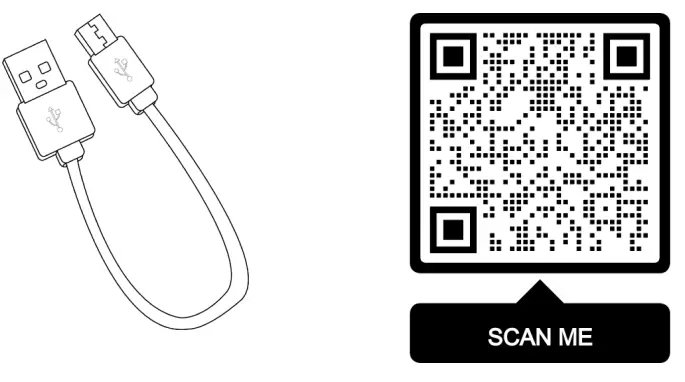 ਕੌਂਫਿਗਰੇਸ਼ਨ ਪ੍ਰਕਿਰਿਆ ਦਾ ਵੀਡੀਓ ਦੇਖਣ ਲਈ QR-ਕੋਡ ਨੂੰ ਸਕੈਨ ਕਰੋ ਜਾਂ ਇਸ 'ਤੇ ਜਾਓ
ਕੌਂਫਿਗਰੇਸ਼ਨ ਪ੍ਰਕਿਰਿਆ ਦਾ ਵੀਡੀਓ ਦੇਖਣ ਲਈ QR-ਕੋਡ ਨੂੰ ਸਕੈਨ ਕਰੋ ਜਾਂ ਇਸ 'ਤੇ ਜਾਓ
https://youtu.be/dFaDfwXLcrY
ਕਦਮ 2
ਵਾਹਨ ਨੈਵੀਗੇਸ਼ਨ ਰੇਡੀਓ ਜਾਂ ਕਲਰ ਸਕ੍ਰੀਨ ਹਟਾਓ
ਲੋੜੀਂਦੇ ਸਾਧਨਾਂ ਦੀ ਸੂਚੀ:
- ਪਲਾਸਟਿਕ ਪੈਨਲ ਹਟਾਉਣ ਸੰਦ- ਇੱਕ ਸਾਬਕਾampਇੱਕ ਹਟਾਉਣ ਦੇ ਸੰਦ ਦਾ le ਹੇਠ ਦਿਖਾਇਆ ਗਿਆ ਹੈ. ਕੋਈ ਵੀ ਸਮਾਨ ਹਟਾਉਣ ਵਾਲਾ ਸੰਦ ਕੰਮ ਕਰੇਗਾ। ਇਹ ਹੇਠਾਂ ਦਿੱਤੀ ਤਸਵੀਰ ਦੇ ਸਮਾਨ ਹੋਣ ਦੀ ਜ਼ਰੂਰਤ ਨਹੀਂ ਹੈ.
- 7 ਮਿਲੀਮੀਟਰ ਸਾਕੇਟ- ਇੱਕ ਸਾਬਕਾampਇੱਕ 7 ਮਿਲੀਮੀਟਰ ਸਾਕਟ ਟੂਲ ਦਾ le ਹੇਠਾਂ ਦਿਖਾਇਆ ਗਿਆ ਹੈ। ਕੋਈ ਵੀ ਸਮਾਨ ਸੰਦ ਕੰਮ ਕਰੇਗਾ. ਇਹ ਹੇਠਾਂ ਦਿੱਤੀ ਤਸਵੀਰ ਦੇ ਸਮਾਨ ਹੋਣ ਦੀ ਜ਼ਰੂਰਤ ਨਹੀਂ ਹੈ.

| ਕਦਮ 1: · ਟ੍ਰਿਮ ਪਲੇਟ ਨੂੰ ਇੰਸਟਰੂਮੈਂਟ ਪੈਨਲ 'ਤੇ ਸੁਰੱਖਿਅਤ ਕਰਨ ਵਾਲੇ ਰੀਟੇਨਰ ਕਲਿੱਪਾਂ ਨੂੰ ਜਾਰੀ ਕਰਨ ਲਈ ਫਲੈਟ-ਬਲੇਡ ਵਾਲੇ ਪਲਾਸਟਿਕ ਟ੍ਰਿਮ ਟੂਲ ਦੀ ਵਰਤੋਂ ਕਰੋ। · ਰਿਟੇਨਰ ਕਲਿੱਪ (ਮਾਤਰ: 9) |
ਕਦਮ 2: · ਇੰਸਟਰੂਮੈਂਟ ਪੈਨਲ ਐਕਸੈਸਰੀ ਸਵਿੱਚ ਸਕ੍ਰੂ (ਮਾਤਰ: 2) · ਬਿਜਲੀ ਦੇ ਕੁਨੈਕਸ਼ਨ ਕੱਟ ਦਿਓ। |
 |
|
| ਕਦਮ 3: • ਹੀਟਰ ਅਤੇ ਏਅਰ ਕੰਡੀਸ਼ਨਿੰਗ ਕੰਟਰੋਲ ਅਸੈਂਬਲੀ ਪੇਚ (ਮਾਤਰ: 2) |
ਕਦਮ 4: • ਰੇਡੀਓ ਪੇਚ (ਮਾਤਰ: 4) • ਇਲੈਕਟ੍ਰੀਕਲ ਕਨੈਕਟਰ ਨੂੰ ਡਿਸਕਨੈਕਟ ਕਰੋ। • ਐਂਟੀਨਾ ਕੇਬਲ ਨੂੰ ਡਿਸਕਨੈਕਟ ਕਰੋ। |
 |
|
ਇੰਸਟਾਲੇਸ਼ਨ ਨਿਰਦੇਸ਼
ਕਦਮ 3
ਕਦਮ 1: ਸਪਲਾਈ ਕੀਤੇ ਪਲੱਗ-ਐਂਡ-ਪਲੇ ਹਾਰਨੈੱਸ (ਭਾਗ # NT-GMQUAD1) ਨੂੰ ਰੇਡੀਓ ਦੇ ਪਿਛਲੇ ਹਿੱਸੇ ਨਾਲ ਕਨੈਕਟ ਕਰੋ।
![]() (ਪੂਰੀ ਤਸਵੀਰ ਲਈ, ਪੰਨਾ 7 'ਤੇ ਤੁਰੰਤ ਕਨੈਕਸ਼ਨ ਗਾਈਡ ਦੇਖੋ)
(ਪੂਰੀ ਤਸਵੀਰ ਲਈ, ਪੰਨਾ 7 'ਤੇ ਤੁਰੰਤ ਕਨੈਕਸ਼ਨ ਗਾਈਡ ਦੇਖੋ)
![]() ਕਦਮ 2: ਪਹਿਲਾਂ ਹਟਾਏ ਗਏ ਰੇਡੀਓ ਕਨੈਕਟਰਾਂ ਨੂੰ ਰੇਡੀਓ ਦੇ ਪਿਛਲੇ ਹਿੱਸੇ ਵਿੱਚ ਦੁਬਾਰਾ ਕਨੈਕਟ ਕਰੋ।
ਕਦਮ 2: ਪਹਿਲਾਂ ਹਟਾਏ ਗਏ ਰੇਡੀਓ ਕਨੈਕਟਰਾਂ ਨੂੰ ਰੇਡੀਓ ਦੇ ਪਿਛਲੇ ਹਿੱਸੇ ਵਿੱਚ ਦੁਬਾਰਾ ਕਨੈਕਟ ਕਰੋ।
ਕਦਮ 4
ਸਪਲਾਈ ਕੀਤੀ ਯੂਨੀਵਰਸਲ ਵਾਇਰਿੰਗ ਹਾਰਨੈੱਸ (ਭਾਗ # NT-WHNT6) ਨੂੰ ਪਲੱਗ-ਐਂਡ-ਪਲੇ ਹਾਰਨੈੱਸ ਨਾਲ ਕਨੈਕਟ ਕਰੋ

![]() (ਪੂਰੀ ਤਸਵੀਰ ਲਈ, ਪੰਨਾ 7 'ਤੇ ਤੁਰੰਤ ਕਨੈਕਸ਼ਨ ਗਾਈਡ ਦੇਖੋ)
(ਪੂਰੀ ਤਸਵੀਰ ਲਈ, ਪੰਨਾ 7 'ਤੇ ਤੁਰੰਤ ਕਨੈਕਸ਼ਨ ਗਾਈਡ ਦੇਖੋ)
ਕਦਮ 5
- ਯੂਨੀਵਰਸਲ ਵਾਇਰਿੰਗ ਹਾਰਨੈੱਸ (ਭਾਗ # NT-WHNT6) 'ਤੇ ਆਡੀਓ ਆਉਟਪੁੱਟ ਨੂੰ ਕਨੈਕਟ ਕਰੋ RCA ਢੁਕਵੀਆਂ ਕੇਬਲਾਂ ਦੀ ਵਰਤੋਂ ਕਰਕੇ ਵਾਹਨ ਦੇ AUX ਇਨਪੁਟ ਵਿੱਚ ਪਲੱਗ ਕਰਦਾ ਹੈ। ਪੰਨਾ 7 'ਤੇ ਤੁਰੰਤ ਕੁਨੈਕਸ਼ਨ ਗਾਈਡ ਦੇਖੋ।
- ਪੁਸ਼ ਬਟਨ ਦੀਆਂ ਤਾਰਾਂ ਨੂੰ ਕਨੈਕਟ ਕਰੋ। ਲਾਲ ਤਾਰ ਨੂੰ ਚਿੱਟੀ ਤਾਰ ਨਾਲ ਜੋੜੋ ਅਤੇ ਬਿਜਲੀ ਦੀ ਟੇਪ ਨਾਲ ਅਲੱਗ ਕਰੋ। ਕਾਲੀ ਤਾਰ ਨੂੰ ਹਰੀ ਤਾਰ ਨਾਲ ਜੋੜੋ ਅਤੇ ਬਿਜਲੀ ਦੀ ਟੇਪ ਨਾਲ ਅਲੱਗ ਕਰੋ।

(ਪੂਰੀ ਤਸਵੀਰ ਲਈ, ਪੰਨਾ 7 'ਤੇ ਤੁਰੰਤ ਕਨੈਕਸ਼ਨ ਗਾਈਡ ਦੇਖੋ)
ਕਦਮ 6
ਮੁੱਖ ਇੰਟਰਫੇਸ (ਭਾਗ # NAVTOOL6.0-AR2-HDMI) ਨੂੰ ਯੂਨੀਵਰਸਲ ਵਾਇਰਿੰਗ ਹਾਰਨੈੱਸ (ਭਾਗ # NT-WHNT6) ਵਿੱਚ ਪਲੱਗ ਕਰੋ। ਪੰਨਾ 7 'ਤੇ ਤੁਰੰਤ ਕੁਨੈਕਸ਼ਨ ਗਾਈਡ ਦੇਖੋ।

- ਉਤਪਾਦ ਦੀ ਸਥਾਪਨਾ ਹੁਣ ਪੂਰੀ ਹੋ ਗਈ ਹੈ।
- ਜਦੋਂ ਤੱਕ ਟੈਸਟਿੰਗ ਪੂਰੀ ਤਰ੍ਹਾਂ ਮੁਕੰਮਲ ਨਹੀਂ ਹੋ ਜਾਂਦੀ, ਵਾਹਨ ਨੂੰ ਦੁਬਾਰਾ ਨਾ ਜੋੜੋ। ਜਦੋਂ ਤੁਸੀਂ ਇਹ ਟੈਸਟ ਕਰ ਲਿਆ ਹੈ ਕਿ ਸਭ ਕੁਝ ਕੰਮ ਕਰ ਰਿਹਾ ਹੈ ਤਾਂ ਹੀ ਤੁਸੀਂ ਕਾਰ ਨੂੰ ਦੁਬਾਰਾ ਜੋੜ ਸਕਦੇ ਹੋ।
- ਜੇਕਰ ਤੁਸੀਂ ਸਾਈਡ ਜਾਂ ਫਰੰਟ ਕੈਮਰੇ ਜੋੜ ਰਹੇ ਹੋ, ਤਾਂ ਉਹਨਾਂ ਨੂੰ ਸਥਾਪਿਤ ਕਰੋ ਅਤੇ ਉਹਨਾਂ ਨੂੰ ਢੁਕਵੇਂ ਕੈਮਰੇ RCA ਵਿੱਚ ਲਗਾਓ।
- ਜੇਕਰ ਤੁਸੀਂ ਕੋਈ HDMI ਜਾਂ ਸਟ੍ਰੀਮਿੰਗ ਡਿਵਾਈਸ ਸਥਾਪਤ ਕਰ ਰਹੇ ਹੋ, ਤਾਂ ਇਸਨੂੰ NavTool ਦੇ HDMI ਪੋਰਟ ਨਾਲ ਕਨੈਕਟ ਕਰੋ।
ਟੈਸਟਿੰਗ ਅਤੇ ਸੈਟਿੰਗਾਂ
ਕਦਮ 1
- ਕਾਰ ਸਟਾਰਟ ਕਰੋ, ਅਤੇ ਵੇਖੋ ਕਿ NavTool LED ਲਾਈਟਾਂ ਇੱਕ ਝਪਕਦੀਆਂ ਨੀਲੀਆਂ ਅਤੇ ਦੋ ਸਥਿਰ ਪ੍ਰਕਾਸ਼ ਵਾਲੀਆਂ ਹਰੀਆਂ LED ਲਾਈਟਾਂ ਹੋਣੀਆਂ ਚਾਹੀਦੀਆਂ ਹਨ।
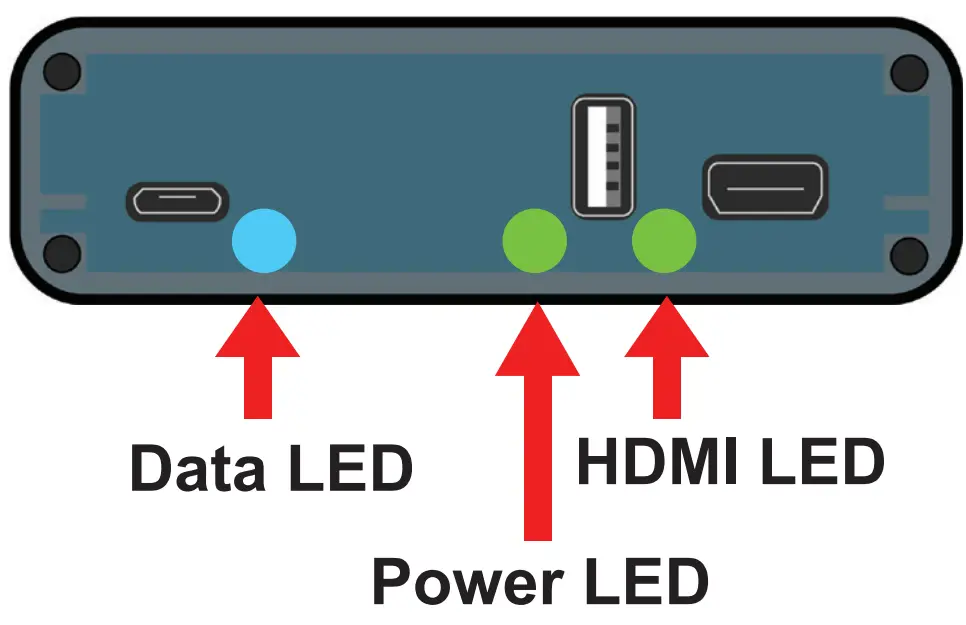
- ਇਸ ਸਮੇਂ, ਤੁਹਾਡੀ ਕਾਰ ਦਾ ਰੇਡੀਓ ਆਪਣੀ ਸ਼ੁਰੂਆਤੀ ਸਥਿਤੀ ਵਿੱਚ ਬੂਟ ਹੋਣਾ ਚਾਹੀਦਾ ਹੈ, ਅਤੇ ਰੇਡੀਓ ਕੰਮ ਕਰ ਰਿਹਾ ਹੋਣਾ ਚਾਹੀਦਾ ਹੈ। ਕਿਰਪਾ ਕਰਕੇ ਜਾਂਚ ਕਰੋ ਕਿ ਰੇਡੀਓ ਸਹੀ ਢੰਗ ਨਾਲ ਕੰਮ ਕਰਦਾ ਹੈ। CD, ਸੈਟੇਲਾਈਟ ਰੇਡੀਓ, AM/FM ਰੇਡੀਓ, ਕਾਰ ਸਪੀਕਰਾਂ ਤੋਂ ਆਡੀਓ ਪਲੇਅ, ਅਤੇ ਹੋਰ ਸਾਰੀਆਂ ਰੇਡੀਓ ਵਿਸ਼ੇਸ਼ਤਾਵਾਂ ਸਮੇਤ ਸਾਰੇ ਰੇਡੀਓ ਫੰਕਸ਼ਨ ਕੰਮ ਕਰ ਰਹੇ ਹਨ।
ਕਦਮ 2
ਆਪਣੇ ਫੈਕਟਰੀ ਨੈਵੀਗੇਸ਼ਨ ਦੀਆਂ ਸੈਟਿੰਗਾਂ ਵਿੱਚ ਕੈਮਰਾ ਲਾਈਨਾਂ ਨੂੰ ਬੰਦ ਕਰੋ। ਫੈਕਟਰੀ ਰੇਡੀਓ/ਨੇਵੀਗੇਸ਼ਨ ਦੀਆਂ ਡਿਸਪਲੇ ਸੈਟਿੰਗਾਂ ਵਿੱਚ ਜਾਓ, ਫਿਰ ਰੀਅਰ ਕੈਮਰਾ ਵਿਕਲਪਾਂ ਵਿੱਚ ਜਾਓ ਅਤੇ ਫਿਰ ਗਾਈਡਿੰਗ ਲਾਈਨਾਂ ਨੂੰ ਬੰਦ ਕਰੋ। ਕਦਮ 3
ਕਦਮ 3
ਰੇਡੀਓ ਨੂੰ AUX ਆਡੀਓ ਇਨਪੁਟ 'ਤੇ ਸੈੱਟ ਕਰੋ:

- SRCE ਬਟਨ: ਆਡੀਓ ਸਕ੍ਰੀਨ ਨੂੰ ਪ੍ਰਦਰਸ਼ਿਤ ਕਰਨ ਲਈ SRCE ਬਟਨ ਨੂੰ ਦਬਾਓ। AM, FM, ਜਾਂ XM ਜੇ ਲੈਸ, ਡਿਸਕ, ਜਾਂ AUX (ਸਹਾਇਕ) ਵਿਚਕਾਰ ਸਵਿਚ ਕਰਨ ਲਈ ਦਬਾਓ। ਕਾਰ ਸਪੀਕਰਾਂ ਤੋਂ ਆਡੀਓ ਸੁਣਨ ਲਈ NavTool ਨੂੰ ਸਰਗਰਮ ਕਰਨ ਤੋਂ ਪਹਿਲਾਂ ਇੱਕ ਰੇਡੀਓ ਨੂੰ ਸਹਾਇਕ/AUX 'ਤੇ ਸੈੱਟ ਕਰਨਾ ਚਾਹੀਦਾ ਹੈ। AUX ਕੁਨੈਕਸ਼ਨ ਲਈ ਪੰਨਾ 11 ਕਦਮ 6 ਦੇਖੋ।
- ਜੇਕਰ AUX ਇਨਪੁਟ ਕਨੈਕਟ ਨਹੀਂ ਹੈ ਜਾਂ ਰੇਡੀਓ AUX ਇਨਪੁਟ 'ਤੇ ਸੈੱਟ ਨਹੀਂ ਹੈ, ਤਾਂ ਆਡੀਓ ਕਾਰ ਸਪੀਕਰਾਂ ਰਾਹੀਂ ਨਹੀਂ ਚੱਲੇਗਾ।
ਕਦਮ 4
- ਜੇਕਰ ਤੁਸੀਂ ਕਿਸੇ ਵੀ HDMI ਵੀਡੀਓ ਸਰੋਤ ਨੂੰ ਕਨੈਕਟ ਕਰ ਰਹੇ ਹੋ ਤਾਂ HDMI ਇੰਪੁੱਟ ਦੀ ਜਾਂਚ ਕਰੋ।
- ਸਪਲਾਈ ਕੀਤੇ ਪੁਸ਼ ਬਟਨ ਨੂੰ 3-5 ਸਕਿੰਟਾਂ ਲਈ ਦਬਾਓ ਅਤੇ ਹੋਲਡ ਕਰੋ। ਇੰਟਰਫੇਸ ਸਕਰੀਨ 'ਤੇ ਸਰਗਰਮ ਹੋ ਜਾਵੇਗਾ.
- ਪੁਸ਼ ਬਟਨ ਦਾ ਇੱਕ ਸਿੰਗਲ ਪ੍ਰੈੱਸ ਉਪਲਬਧ ਵੀਡੀਓ ਇਨਪੁਟਸ ਦੁਆਰਾ ਚੱਕਰ ਲਵੇਗਾ।
- ਜਦੋਂ ਤੱਕ HDMI ਇਨਪੁਟ ਨੂੰ ਉਜਾਗਰ ਨਹੀਂ ਕੀਤਾ ਜਾਂਦਾ ਉਦੋਂ ਤੱਕ ਪੁਸ਼ ਬਟਨ ਦਬਾਓ ਅਤੇ ਤੁਸੀਂ HDMI ਮੋਡ ਵਿੱਚ ਦਾਖਲ ਹੋਵੋਗੇ।

- ਤੁਹਾਡੇ HDMI ਸਰੋਤ ਤੋਂ ਇੱਕ ਵੀਡੀਓ ਸਿਗਨਲ ਸਕ੍ਰੀਨ 'ਤੇ ਦਿਖਾਈ ਦੇਵੇਗਾ। ਜੇਕਰ ਕੋਈ ਵੀਡੀਓ ਸਰੋਤ ਕਨੈਕਟ ਨਹੀਂ ਹੈ ਜਾਂ ਕਨੈਕਟ ਕੀਤਾ ਸਰੋਤ ਸਹੀ ਢੰਗ ਨਾਲ ਕੰਮ ਨਹੀਂ ਕਰ ਰਿਹਾ ਹੈ, ਤਾਂ ਤੁਸੀਂ ਇਹ ਸੁਨੇਹਾ ਦੇਖੋਗੇ।

- AV ਇਨਪੁਟਸ ਨੂੰ ਇੰਟਰਫੇਸ ਦੇ ਮੀਨੂ ਵਿੱਚ ਚੁਣ ਕੇ ਜਾਂ ਜੇਕਰ ਤੁਸੀਂ ਕੋਈ ਬਾਅਦ ਦੇ ਕੈਮਰੇ ਸਥਾਪਤ ਕਰ ਰਹੇ ਹੋ ਤਾਂ ਉਹਨਾਂ ਦੀ ਜਾਂਚ ਕਰੋ।
- ਬਾਅਦ ਦੇ ਫਰੰਟ ਕੈਮਰੇ ਦੀ ਜਾਂਚ ਕਰਨ ਲਈ ਕਾਰ ਨੂੰ ਰਿਵਰਸ ਵਿੱਚ ਅਤੇ ਫਿਰ ਡਰਾਈਵ ਵਿੱਚ ਰੱਖੋ। ਫਰੰਟ ਕੈਮਰਾ ਸਕ੍ਰੀਨ 'ਤੇ ਡਿਸਪਲੇ ਹੋਣਾ ਚਾਹੀਦਾ ਹੈ।
- ਖੱਬੇ ਅਤੇ ਸੱਜੇ ਕੈਮਰਿਆਂ ਦੀ ਜਾਂਚ ਕਰਨ ਲਈ, ਖੱਬੇ ਅਤੇ ਸੱਜੇ ਮੋੜ ਦੇ ਸਿਗਨਲਾਂ ਦੀ ਵਰਤੋਂ ਕਰੋ। ਖੱਬੇ ਅਤੇ ਸੱਜੇ ਕੈਮਰੇ ਚਾਲੂ ਹੋਣ ਵਾਲੇ ਵਾਰੀ ਸਿਗਨਲ ਦੇ ਆਧਾਰ 'ਤੇ ਪ੍ਰਦਰਸ਼ਿਤ ਹੋਣੇ ਚਾਹੀਦੇ ਹਨ।
 ਹਰ ਚੀਜ਼ ਦੀ ਜਾਂਚ ਅਤੇ ਕੰਮ ਕਰਨ ਤੋਂ ਬਾਅਦ, ਵਾਹਨ ਨੂੰ ਦੁਬਾਰਾ ਜੋੜੋ।
ਹਰ ਚੀਜ਼ ਦੀ ਜਾਂਚ ਅਤੇ ਕੰਮ ਕਰਨ ਤੋਂ ਬਾਅਦ, ਵਾਹਨ ਨੂੰ ਦੁਬਾਰਾ ਜੋੜੋ।
(ਇਸ ਪੰਨੇ ਦਾ ਬਾਕੀ ਹਿੱਸਾ ਜਾਣਬੁੱਝ ਕੇ ਖਾਲੀ ਛੱਡਿਆ ਗਿਆ ਹੈ)
ਵਾਹਨ ਮੁੜ ਅਸੈਂਬਲੀ ਚੈੱਕਲਿਸਟ
ਵਾਹਨ ਨੂੰ ਦੁਬਾਰਾ ਜੋੜਨ ਵੇਲੇ, ਕਿਰਪਾ ਕਰਕੇ ਸੂਚੀ ਦੇ ਉੱਪਰ ਜਾਣਾ ਯਕੀਨੀ ਬਣਾਓ ਅਤੇ ਚੈੱਕ ਮਾਰਕ ਬਾਕਸ ਨੂੰ ਚੈੱਕ ਕਰੋ:
- ਇਹ ਦੇਖਣ ਲਈ ਜਾਂਚ ਕਰੋ ਕਿ ਕੀ ਸਕ੍ਰੀਨ ਦੇ ਪਿੱਛੇ ਦੇ ਸਾਰੇ ਕਨੈਕਟਰ, ਰੇਡੀਓ, HVAC, ਆਦਿ ਨੂੰ ਦੁਬਾਰਾ ਕਨੈਕਟ ਕੀਤਾ ਗਿਆ ਸੀ।
- ਜਾਂਚ ਕਰੋ ਕਿ LCD ਸਕਰੀਨ ਕੁੰਜੀ ਦੇ ਬੰਦ ਹੋਣ ਨਾਲ ਬੰਦ ਹੋ ਜਾਂਦੀ ਹੈ, ਅਤੇ ਕੁੰਜੀ ਚਾਲੂ ਹੋਣ ਨਾਲ ਵਾਪਸ ਚਾਲੂ ਹੋ ਜਾਂਦੀ ਹੈ।
- ਟੱਚਸਕ੍ਰੀਨ ਕਾਰਵਾਈ ਦੀ ਜਾਂਚ ਕਰੋ।
- ਹੀਟ ਅਤੇ AC ਕੰਟਰੋਲ ਓਪਰੇਸ਼ਨ ਦੀ ਜਾਂਚ ਕਰੋ।
- AM/FM/SAT ਰੇਡੀਓ ਰਿਸੈਪਸ਼ਨ ਦੀ ਜਾਂਚ ਕਰੋ।
- ਸੀਡੀ ਪਲੇਅਰ/ਚੇਂਜਰ ਓਪਰੇਸ਼ਨ ਦੀ ਜਾਂਚ ਕਰੋ।
- GPS ਸਿਗਨਲ ਰਿਸੈਪਸ਼ਨ ਦੀ ਜਾਂਚ ਕਰੋ।
- ਐਕਸੈਸਰੀ ਜਾਂ ਸਥਿਰ ਪਾਵਰ ਲਈ ਸਿਗਰੇਟ ਲਾਈਟਰ ਜਾਂ +12V ਪਾਵਰ ਸਰੋਤ ਦੀ ਜਾਂਚ ਕਰੋ।
- ਇਹ ਦੇਖਣ ਲਈ ਜਾਂਚ ਕਰੋ ਕਿ ਕੀ ਕੋਈ ਹੋਰ ਪੈਨਲ ਜੋ ਇੰਸਟਾਲੇਸ਼ਨ ਦੌਰਾਨ ਹਟਾਏ ਗਏ ਸਨ ਅਤੇ ਹੁਣ ਦੁਬਾਰਾ ਇਕੱਠੇ ਕੀਤੇ ਜਾ ਰਹੇ ਹਨ, ਸਾਰੇ ਅਤੇ ਕੋਈ ਵੀ ਇਲੈਕਟ੍ਰੀਕਲ ਕਨੈਕਟਰ ਦੁਬਾਰਾ ਕਨੈਕਟ ਕੀਤੇ ਗਏ ਹਨ।
- ਪਾਰਕਿੰਗ ਲਾਈਟ ਚਾਲੂ ਕਰੋ ਅਤੇ ਡੈਸ਼ਬੋਰਡ ਲਾਈਟਾਂ ਦੇ ਸਾਰੇ ਕੰਮ ਦੀ ਜਾਂਚ ਕਰੋ।
- ਸਹੀ ਫਿਟ ਲਈ ਸਾਰੇ ਪੈਨਲਾਂ ਦੀ ਜਾਂਚ ਕਰੋ, ਅਤੇ ਇਹ ਯਕੀਨੀ ਬਣਾਓ ਕਿ ਪੈਨਲਾਂ ਵਿੱਚ ਕੋਈ ਅੰਤਰ ਨਹੀਂ ਬਚਿਆ ਹੈ।
ਜੇਕਰ ਉਪਰੋਕਤ ਸਾਰੇ ਕਦਮਾਂ ਦੀ ਜਾਂਚ ਕੀਤੀ ਜਾਂਦੀ ਹੈ, ਤਾਂ ਤੁਸੀਂ ਸਮੇਂ ਅਤੇ ਪੈਸੇ ਦੀ ਬਚਤ ਕਰੋਗੇ ਅਤੇ ਇੱਕ ਬਹੁਤ ਖੁਸ਼ ਗਾਹਕ ਪ੍ਰਾਪਤ ਕਰੋਗੇ। ਉਪਰੋਕਤ ਸਾਰੇ ਕਦਮ ਤੁਹਾਡੀ ਦੁਕਾਨ 'ਤੇ ਕਿਸੇ ਵੀ ਬੇਲੋੜੀ ਗਾਹਕ ਦੀ ਵਾਪਸੀ ਨੂੰ ਖਤਮ ਕਰਦੇ ਹਨ। ਜੇਕਰ ਤੁਹਾਨੂੰ ਕਿਸੇ ਹੋਰ ਸਹਾਇਤਾ ਦੀ ਲੋੜ ਹੈ ਤਾਂ ਕਿਰਪਾ ਕਰਕੇ ਸਾਡੀ ਤਕਨੀਕੀ ਸਹਾਇਤਾ ਲਾਈਨ, ਈਮੇਲ 'ਤੇ ਕਾਲ ਕਰੋ, ਜਾਂ ਔਨਲਾਈਨ ਜਾਓ WWW.NAVTOOL.COM 1 'ਤੇ-877-628-8665 techsupport@navtool.com
AV ਇਨਪੁਟ ਨਾਲ ਕਾਰ ਨਾਲ ਰੀਅਰ ਸਕ੍ਰੀਨਾਂ ਨੂੰ ਕਿਵੇਂ ਕਨੈਕਟ ਕਰਨਾ ਹੈ

HDMI ਇਨਪੁਟ ਨਾਲ ਕਾਰ ਨਾਲ ਰੀਅਰ ਸਕ੍ਰੀਨਾਂ ਨੂੰ ਕਿਵੇਂ ਕਨੈਕਟ ਕਰਨਾ ਹੈ
ਉਪਭੋਗਤਾ ਲਈ ਉਪਭੋਗਤਾ ਮੈਨੂਅਲ
NavTool ਖਰੀਦਣ ਲਈ ਤੁਹਾਡਾ ਧੰਨਵਾਦ। ਜੇਕਰ ਤੁਹਾਡੇ ਕੋਈ ਸਵਾਲ ਹਨ, ਤਾਂ ਕਿਰਪਾ ਕਰਕੇ ਟੋਲ-ਫ੍ਰੀ 'ਤੇ ਕਾਲ ਕਰੋ 877-628-8665.
ਜਦੋਂ ਤੁਸੀਂ ਪਹਿਲੀ ਵਾਰ ਆਪਣਾ ਵਾਹਨ ਚਾਲੂ ਕਰਦੇ ਹੋ ਤਾਂ ਰੰਗ/ਨੇਵੀਗੇਸ਼ਨ ਸਕ੍ਰੀਨ ਇੱਕ ਫੈਕਟਰੀ ਚਿੱਤਰ ਪ੍ਰਦਰਸ਼ਿਤ ਕਰੇਗੀ।
- HDMI ਆਡੀਓ ਸੁਣਨ ਲਈ ਰੇਡੀਓ ਨੂੰ AUX ਇਨਪੁਟ 'ਤੇ ਸੈੱਟ ਕਰੋ। ਵੇਰਵਿਆਂ ਲਈ ਪੰਨਾ C2 ਦੇਖੋ।

- ਸਪਲਾਈ ਕੀਤੇ ਪੁਸ਼ ਬਟਨ ਨੂੰ 3-5 ਸਕਿੰਟਾਂ ਲਈ ਦਬਾਓ ਅਤੇ ਹੋਲਡ ਕਰੋ। ਇੰਟਰਫੇਸ ਸਕਰੀਨ 'ਤੇ ਸਰਗਰਮ ਹੋ ਜਾਵੇਗਾ.
- ਪੁਸ਼ ਬਟਨ ਦਾ ਇੱਕ ਸਿੰਗਲ ਪ੍ਰੈੱਸ ਉਪਲਬਧ ਵੀਡੀਓ ਇਨਪੁਟਸ ਦੁਆਰਾ ਚੱਕਰ ਲਵੇਗਾ।
- ਜਦੋਂ ਤੱਕ HDMI ਇਨਪੁਟ ਨੂੰ ਉਜਾਗਰ ਨਹੀਂ ਕੀਤਾ ਜਾਂਦਾ ਉਦੋਂ ਤੱਕ ਪੁਸ਼ ਬਟਨ ਦਬਾਓ ਅਤੇ ਤੁਸੀਂ HDMI ਮੋਡ ਵਿੱਚ ਦਾਖਲ ਹੋਵੋਗੇ।

- ਤੁਹਾਡੇ HDMI ਸਰੋਤ ਤੋਂ ਇੱਕ ਵੀਡੀਓ ਸਿਗਨਲ ਸਕ੍ਰੀਨ 'ਤੇ ਦਿਖਾਈ ਦੇਵੇਗਾ। ਜੇਕਰ ਕੋਈ ਵੀਡੀਓ ਸਰੋਤ ਕਨੈਕਟ ਨਹੀਂ ਹੈ ਜਾਂ ਕਨੈਕਟ ਕੀਤਾ ਸਰੋਤ ਸਹੀ ਢੰਗ ਨਾਲ ਕੰਮ ਨਹੀਂ ਕਰ ਰਿਹਾ ਹੈ, ਤਾਂ ਤੁਸੀਂ ਇਹ ਸੁਨੇਹਾ ਦੇਖੋਗੇ।

- HDMI ਇਨਪੁਟ ਨੂੰ ਬੰਦ ਕਰਨ ਲਈ, ਸਪਲਾਈ ਕੀਤੇ ਪੁਸ਼ ਬਟਨ ਨੂੰ 3-5 ਸਕਿੰਟਾਂ ਲਈ ਦਬਾ ਕੇ ਰੱਖੋ। ਹਰ ਚੀਜ਼ ਦੀ ਜਾਂਚ ਅਤੇ ਕੰਮ ਕਰਨ ਤੋਂ ਬਾਅਦ, ਵਾਹਨ ਨੂੰ ਦੁਬਾਰਾ ਜੋੜੋ।
ਰੇਡੀਓ ਨੂੰ ਸਹਾਇਕ 'ਤੇ ਸੈੱਟ ਕਰਨਾ

ਰੇਡੀਓ ਨੂੰ AUX ਆਡੀਓ ਇਨਪੁਟ 'ਤੇ ਸੈੱਟ ਕਰੋ:
- SRCE ਬਟਨ: ਆਡੀਓ ਸਕ੍ਰੀਨ ਨੂੰ ਪ੍ਰਦਰਸ਼ਿਤ ਕਰਨ ਲਈ SRCE ਬਟਨ ਨੂੰ ਦਬਾਓ। AM, FM, ਜਾਂ XM ਜੇ ਲੈਸ, ਡਿਸਕ, ਜਾਂ AUX (ਸਹਾਇਕ) ਵਿਚਕਾਰ ਸਵਿਚ ਕਰਨ ਲਈ ਦਬਾਓ। ਕਾਰ ਸਪੀਕਰਾਂ ਤੋਂ ਆਡੀਓ ਸੁਣਨ ਲਈ NavTool ਨੂੰ ਸਰਗਰਮ ਕਰਨ ਤੋਂ ਪਹਿਲਾਂ ਇੱਕ ਰੇਡੀਓ ਨੂੰ ਸਹਾਇਕ/AUX 'ਤੇ ਸੈੱਟ ਕਰਨਾ ਚਾਹੀਦਾ ਹੈ। AUX ਕੁਨੈਕਸ਼ਨ ਲਈ ਪੰਨਾ 11 ਕਦਮ 6 ਦੇਖੋ।
- ਜੇਕਰ AUX ਇਨਪੁਟ ਕਨੈਕਟ ਨਹੀਂ ਹੈ ਜਾਂ ਰੇਡੀਓ AUX ਇਨਪੁਟ 'ਤੇ ਸੈੱਟ ਨਹੀਂ ਹੈ, ਤਾਂ ਆਡੀਓ ਕਾਰ ਸਪੀਕਰਾਂ ਰਾਹੀਂ ਨਹੀਂ ਚੱਲੇਗਾ।
![]() ਸ਼ੈਵਰਲੇਟ ਤਾਹੋ 2012-2014
ਸ਼ੈਵਰਲੇਟ ਤਾਹੋ 2012-2014
ਦਸਤਾਵੇਜ਼ / ਸਰੋਤ
 |
HDMI ਇੰਪੁੱਟ ਦੇ ਨਾਲ NAVTOOL NAVTOOL6.0-AR2-HDMI ਇੰਟਰਫੇਸ [pdf] ਇੰਸਟਾਲੇਸ਼ਨ ਗਾਈਡ HDMI ਇੰਪੁੱਟ ਦੇ ਨਾਲ NAVTOOL6.0-AR2-HDMI ਇੰਟਰਫੇਸ, NAVTOOL6.0-AR2-HDMI, HDMI ਇੰਪੁੱਟ ਦੇ ਨਾਲ ਇੰਟਰਫੇਸ, ਇੰਟਰਫੇਸ |




